笔记本电脑是现代人工作、学习和娱乐的重要工具,然而,长时间使用后出现按键失灵是常见的问题之一。本文将介绍一些简单易行的修复方法,帮助读者轻松解决笔记本单个按键失灵的困扰。
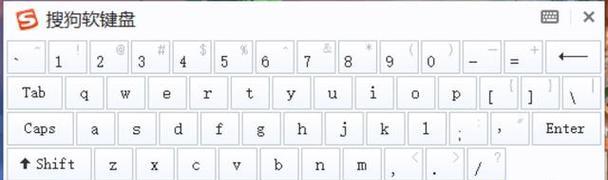
了解按键失灵的原因,为修复提供指导
按键失灵可能是由于灰尘、液体渗入或键盘老化等原因引起的,了解失灵原因有助于选择合适的修复方法。
检查是否有杂质造成按键失灵
通过轻轻拍打或倾斜笔记本,看是否有碎屑、灰尘等杂质掉出来,若有,可用吹风机或细毛刷清理。

尝试重新插拔键帽
有时候,按键失灵可能是由于键帽未正确插入所致,可以小心地将键帽取下,然后重新插入并按下几次测试。
使用键盘清洁剂进行清洁
如果键帽未能解决问题,可能是键盘下面的电路板受到了污垢的影响。可以购买专用键盘清洁剂,喷洒在键盘上,然后用棉签或刷子轻轻擦拭。
尝试重启笔记本
有时候,按键失灵可能只是暂时性的故障,通过重启电脑可以解决问题。保存好工作后,尝试重启笔记本并检查按键是否恢复正常。
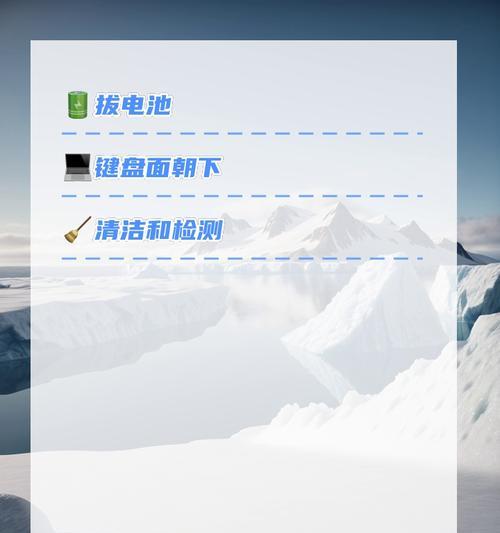
更新键盘驱动程序
键盘驱动程序的过时或损坏可能导致按键失灵,可以打开设备管理器,找到键盘驱动程序并尝试更新。
使用外接键盘进行测试
通过连接外接键盘,可以确定是笔记本键盘本身的问题还是系统软件的问题。如果外接键盘正常工作,说明是笔记本键盘故障。
重装操作系统
如果以上方法都无效,可能是操作系统出现了问题。备份重要数据后,尝试重新安装操作系统以解决按键失灵问题。
寻求专业维修帮助
如果以上方法均未能解决问题,建议寻求专业维修师傅的帮助,他们能更好地诊断和修复笔记本的按键问题。
保持良好的使用习惯,预防按键失灵
定期清理键盘,避免进食或饮料溅到键盘上,适当调整按键敏感度,可以延长键盘使用寿命并预防按键失灵。
使用按键覆膜保护
为了保护键盘,可以购买透明的按键覆膜保护,这样可以防止灰尘和液体渗入键盘,减少按键失灵的概率。
使用外部键盘
如果笔记本键盘无法修复,可以使用外部键盘代替。外部键盘连接简便,可以满足日常使用需求。
注意保修期限和服务政策
如果笔记本还在保修期内,应及时联系售后服务中心。遵循厂商的售后政策,可能享受免费维修或更换键盘的服务。
尽早处理按键失灵问题
发现按键失灵时,应及时采取措施解决,避免问题进一步扩大。延迟修复可能导致更严重的键盘故障。
笔记本单个按键失灵可能是由于多种原因引起的,我们可以尝试各种简单的修复方法,如清理键盘、重新插拔键帽、更新驱动程序等。如果这些方法都无效,可以选择寻求专业维修师傅的帮助或使用外部键盘代替。在日常使用中,保持良好的使用习惯和及时处理按键失灵问题也是重要的。

























